6 najlepszych sposobów na przeniesienie aplikacji z Androida na Androida, które warto wypróbować
Jednym z największych problemów przy przesiadce na nowy telefon z Androidem jest przeniesienie aplikacji na nowy telefon bez utraty postępów, danych czy ustawień. Z przyjemnością dowiesz się, że Android oferuje kilka opcji, które pozwolą Ci bezproblemowo przeprowadzić migrację. W tym poradniku poznasz 6 najlepszych sposobów na… przenieś aplikacje z Androida na AndroidaOd wbudowanych funkcji po opcje bezprzewodowe – tutaj znajdziesz najlepsze rozwiązanie na każdą sytuację!
Lista przewodników
Przewodnik po przenoszeniu aplikacji z Androida na Androida z kopią zapasową i przywracaniem Jak bezprzewodowo przesyłać aplikacje z Androida na Androida przez Bluetooth Użyj Kopii zapasowej Google do przeniesienia aplikacji z Androida na Androida Najlepszy sposób na przesyłanie aplikacji między telefonami z Androidem jednym kliknięciem Przenoszenie aplikacji z telefonu Samsung Android na telefon z systemem Android za pomocą Smart Switch Pełne kroki przesyłania aplikacji z Androida na Androida za pomocą NFC [najnowsza wersja]Przewodnik po przenoszeniu aplikacji z Androida na Androida z kopią zapasową i przywracaniem
Funkcja Kopii Zapasowej i Przywracania to stara, ale niezawodna metoda przesyłania aplikacji ze starego Androida na nowy. Gwarantuje ona, że wszystkie dane aplikacji, ustawienia i preferencje zostaną zapisane na starym urządzeniu i można je będzie bez problemu odzyskać na nowym.
Krok 1.Otwórz aplikację „Ustawienia” na starym telefonie z Androidem, a następnie przejdź do „System” i „Kopia zapasowa”. Tam przełącz przełącznik „Utwórz kopię zapasową na Dysku Google”.
Krok 2.Po zakończeniu włącz nowe urządzenie z Androidem. Podczas konfiguracji zaloguj się przy użyciu tego samego konta Google, a następnie wybierz ostatnią kopię zapasową, aby przywrócić aplikacje i dane ze starego telefonu z Androidem.
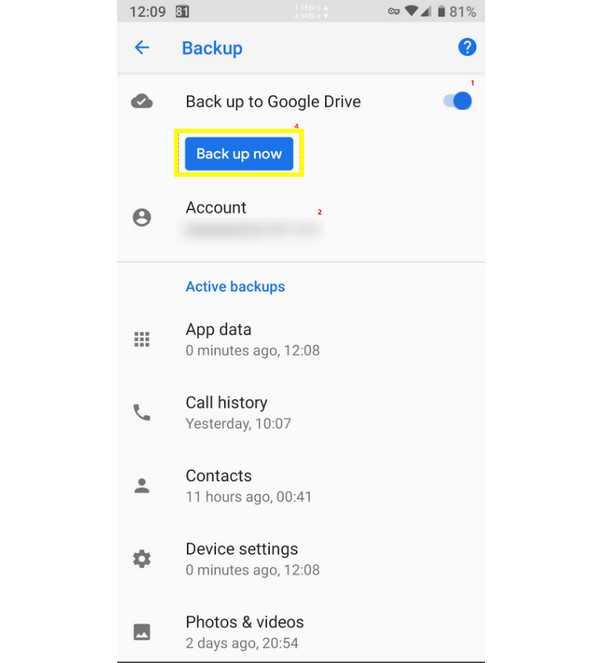
Jak bezprzewodowo przesyłać aplikacje z Androida na Androida przez Bluetooth
Jeśli nie masz szybkiego połączenia internetowego, nie będzie problemu, ponieważ będziesz mieć Bluetooth do przesyłania aplikacji z jednego Androida na drugi. Chociaż Bluetooth działa wolniej niż przechowywanie plików w chmurze w przypadku przesyłania plików, sprawdza się skutecznie w przypadku mniejszych aplikacji lub plików APK. (Uzyskaj instrukcje, jak to zrobić) sterowanie Androidem z komputera za pomocą Bluetooth.)
Krok 1.Na obu telefonach z Androidem włącz Bluetooth. Na urządzeniu nadawcy otwórz Menedżera plików i znajdź plik APK aplikacji, dotknij opcji Udostępnij i wybierz Bluetooth.
Krok 2.Otwórz urządzenie odbiorcze i zaakceptuj przychodzący przelew.
Krok 3.Po otrzymaniu pliku APK otwórz go i zainstaluj aplikację na nowym telefonie z systemem Android.
Użyj Kopii zapasowej Google do przeniesienia aplikacji z Androida na Androida
Innym wygodnym sposobem na przeniesienie wybranych aplikacji z Androida na Androida jest skorzystanie z Kopii zapasowej Google. Ta metoda synchronizuje listę aplikacji, dane, a nawet ustawienia z kontem Google, umożliwiając ich przywrócenie za każdym razem, gdy zmienisz urządzenie.
Krok 1.Otwórz „Ustawienia”, następnie „Google” i wybierz „Kopia zapasowa”. Upewnij się, że przełącznik „Utwórz kopię zapasową przez Google One” jest włączony, a następnie poczekaj na zakończenie procesu tworzenia kopii zapasowej.
Krok 2.Teraz zaloguj się na nowym telefonie z Androidem, używając tego samego konta Google.
Krok 3.Następnie, gdy pojawi się monit, wybierz opcję „Przywróć” z kopii zapasowej Google.
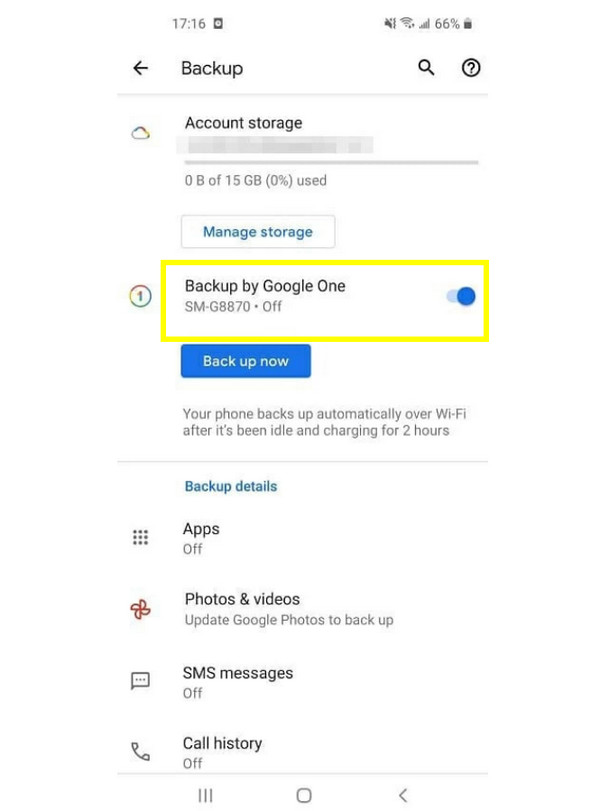
Najlepszy sposób na przesyłanie aplikacji między telefonami z Androidem jednym kliknięciem
AnyRec PhoneMover Umożliwia selektywne i bezpieczne przesyłanie pobranych zdjęć, filmów, muzyki i innych plików z aplikacji. Oprócz przenoszenia danych między urządzeniami z Androidem, obsługuje również iPhone'a i komputery. Ponadto zachowuje oryginalną jakość i dane aplikacji, zapewniając, że każda aplikacja działa tak samo, jak na starym telefonie z Androidem.

Przesyłaj aplikacje, kontakty, wiadomości, filmy i inne dane pomiędzy urządzeniami z systemem Android.
Kompatybilny z najnowszymi wersjami i modelami Androida.
Oferuje szybkie i stabilne połączenie poprzez Wi-Fi i USB.
Przejrzyj wybrane dane, aby mieć pewność, że prześlesz tylko to, czego potrzebujesz.
Bezpieczne pobieranie
Krok 1.Otwórz AnyRec PhoneMover na komputerze i połącz oba urządzenia z Androidem kablem USB. Określ, które z nich jest urządzeniem źródłowym, a które docelowym.

Krok 2.Po nawiązaniu połączenia program wyświetli na ekranie wszystkie szczegóły Androida. Z lewego panelu wybierz element, który chcesz przenieść, np. Zdjęcia, Filmy, Kontakty i inne.

Krok 3.Kliknij każde pole wszystkich wybranych plików, a następnie kliknij przycisk „Eksportuj na urządzenie”. Po chwili wszystkie wybrane pliki z Twojego Androida zostaną przeniesione na nowy telefon z Androidem.

Bezpieczne pobieranie
Przenoszenie aplikacji z telefonu Samsung Android na telefon z systemem Android za pomocą Smart Switch
Dla użytkowników Samsunga, Mądry przełącznik to wbudowane rozwiązanie do bezproblemowego przenoszenia aplikacji, plików i ustawień między telefonami Samsung i innymi telefonami z Androidem. Działa zarówno w trybie bezprzewodowym, jak i kablowym. Poniżej znajdziesz instrukcje dotyczące przenoszenia wszystkich aplikacji z telefonu Samsung na telefon z Androidem:
Krok 1.Zacznij od uruchomienia aplikacji Smart Switch na obu telefonach.
Krok 2.Kliknij „Wyślij dane” na starym telefonie i kliknij „Odbierz dane” na nowym urządzeniu z Androidem.
Krok 3.Wybierz opcję transferu „Bezprzewodowy” lub „Kablowy”. Następnie wybierz „Aplikacje” i inne typy danych do przeniesienia, a następnie kliknij „Przenieś”. Poczekaj na zakończenie procesu.

Pełne kroki przesyłania aplikacji z Androida na Androida za pomocą NFC [najnowsza wersja]
Wreszcie, Near Field Communication, czyli NFC, to kolejna bezkontaktowa metoda przesyłania aplikacji z Androida na Androida. Działa szybko i skutecznie, ale wymaga obsługi funkcji Nearby Share lub Android Beam na obu urządzeniach. Oto jak to działa:
Krok 1.Włącz funkcję „NFC” i „Android Beam” (Udostępnianie w pobliżu) na obu urządzeniach z Androidem. Następnie zetknij je ze sobą, aż usłyszysz dźwięk połączenia.
Krok 2.Następnie wybierz aplikację, którą chcesz udostępnić i kliknij „Wyślij”, gdy na urządzeniu nadawcy pojawi się odpowiedni monit.
Krok 3.Zaakceptuj transfer na telefonie odbierającym; jeśli to konieczne, zainstaluj go na nowym urządzeniu.
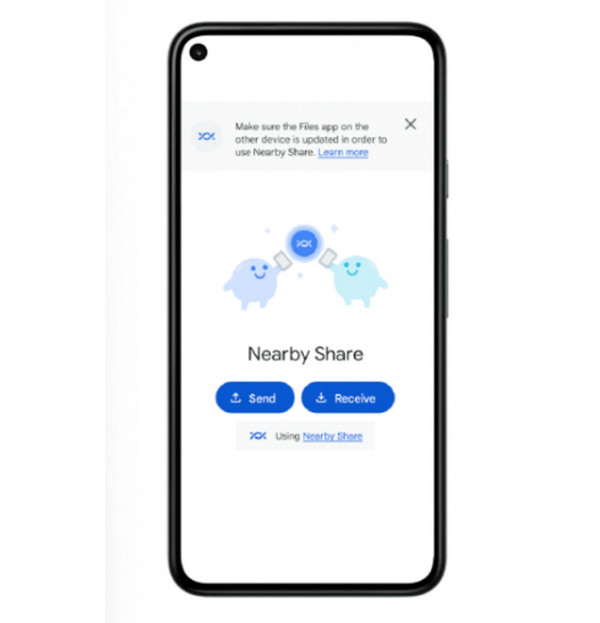
Wniosek
Dzięki licznym metodom wymienionym dzisiaj, takim jak Kopia zapasowa i przywracanie, Bluetooth, Kopia zapasowa Google, Smart Switch i NFC, możesz szybko wybrać tę, która najlepiej pasuje do Twojego przypadku. Każda opcja gwarantuje, że… przenieś aplikacje i dane z Androida na Androida bezpiecznie. Ale dla szybszego i bardziej kompletnego rozwiązania, AnyRec PhoneMover to najlepszy wybór! Pozwala przenosić wszystkie aplikacje, pliki i inne dane między urządzeniami z Androidem jednym kliknięciem. To narzędzie jest idealne dla każdego, kto chce płynnie i bezproblemowo przesyłać dane, niezależnie od urządzenia, bez utraty danych.
Bezpieczne pobieranie



